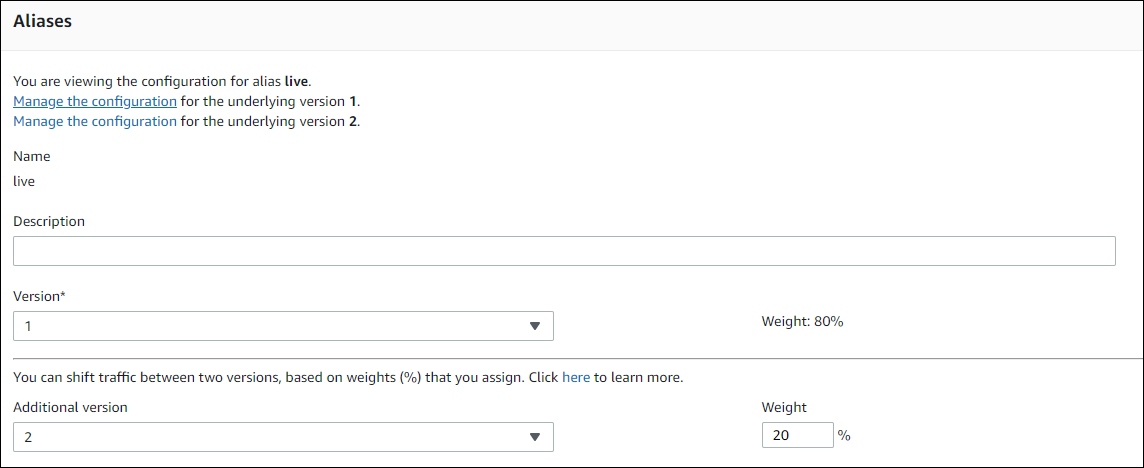Le traduzioni sono generate tramite traduzione automatica. In caso di conflitto tra il contenuto di una traduzione e la versione originale in Inglese, quest'ultima prevarrà.
Fase 3: Implementazione della funzione Lambda aggiornata
In questo passaggio, usi il tuo update myDateTimeFunction.js per aggiornare e avviare la distribuzione della tua funzione Lambda. Puoi monitorare l'avanzamento della distribuzione nella console CodeDeploy o AWS Lambda .
La AutoPublishAlias: live riga del AWS SAM modello fa sì che l'infrastruttura rilevi gli aggiornamenti delle funzioni che utilizzano l'livealias. Un aggiornamento della funzione attiva una distribuzione CodeDeploy che sposta il traffico di produzione dalla versione originale della funzione alla versione aggiornata.
I sam deploy comandi sam package and vengono utilizzati per aggiornare e attivare la distribuzione della funzione Lambda. Questi comandi sono stati eseguiti in Package dell' AWS SAMapplicazione e Distribuire l'applicazione AWS SAM.
Per distribuire la funzione Lambda aggiornata
-
Nella directory
SAM-Tutorial, eseguire il seguente comando.sam package \ --template-file template.yml \ --output-template-file package.yml \ --s3-bucketamzn-s3-demo-bucketQuesto crea un nuovo set di artefatti che fanno riferimento alla funzione Lambda aggiornata nel bucket S3.
-
Nella directory
SAM-Tutorial, eseguire il seguente comando.sam deploy \ --template-file package.yml \ --stack-name my-date-time-app \ --capabilities CAPABILITY_IAMPoiché il nome dello stack è fisso
my-date-time-app, AWS CloudFormation riconosce che si tratta di un aggiornamento dello stack. Per visualizzare lo stack aggiornato, torna alla AWS CloudFormation console e, dal pannello di navigazione, scegli Stacks.
(Facoltativo) per visualizzare il traffico durante una distribuzione (console) CodeDeploy
Apri la CodeDeploy console all'indirizzo https://console.aws.amazon.com/codedeploy/
. -
Nel riquadro di navigazione, espandi Applicazioni, quindi scegli la tua my-date-time-app- ServerlessDeploymentApplication applicazione.
-
In Deployment groups (Gruppi di distribuzione), scegliere il gruppo di distribuzione dell'applicazione. Il suo stato deve essere In progress (In corso).
-
In Deployment group history (Cronologia gruppo di distribuzione), scegliere la distribuzione in corso.
La barra di avanzamento di Traffic shifting (Trasferimento traffico) e le percentuali nelle caselle Original (Origine) e Replacement (Sostituzione) di questa pagina visualizzano l'avanzamento.
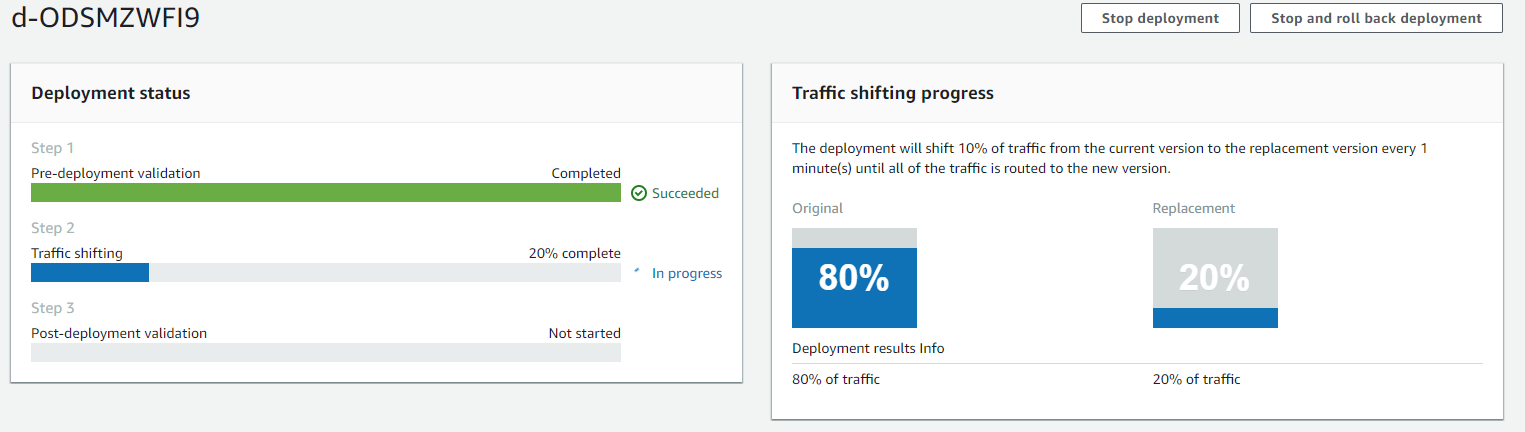
(Facoltativo) per visualizzare il traffico durante una distribuzione (console Lambda)
Apri la AWS Lambda console all'indirizzo https://console.aws.amazon.com/lambda/
. -
Nel riquadro di navigazione, scegliere la funzione
my-date-time-app-myDateTimeFunction. Nella console, il suo nome contiene un identificatore, quindi è simile amy-date-time-app-myDateTimeFunction-123456ABCDEF. -
Scegli Alias, quindi scegli live.
I pesi accanto alla versione originale della funzione (versione 1) e alla versione della funzione aggiornata (versione 2) mostrano quanto traffico viene servito a ciascuna versione nel momento in cui questa pagina della AWS Lambda console è stata caricata. La pagina non aggiorna i pesi nel tempo. Se aggiorni la pagina una volta al minuto, il peso per la versione 1 diminuisce del 10% e il peso per la versione 2 aumenta del 10% fino a quando il peso per la versione 2 è 100.